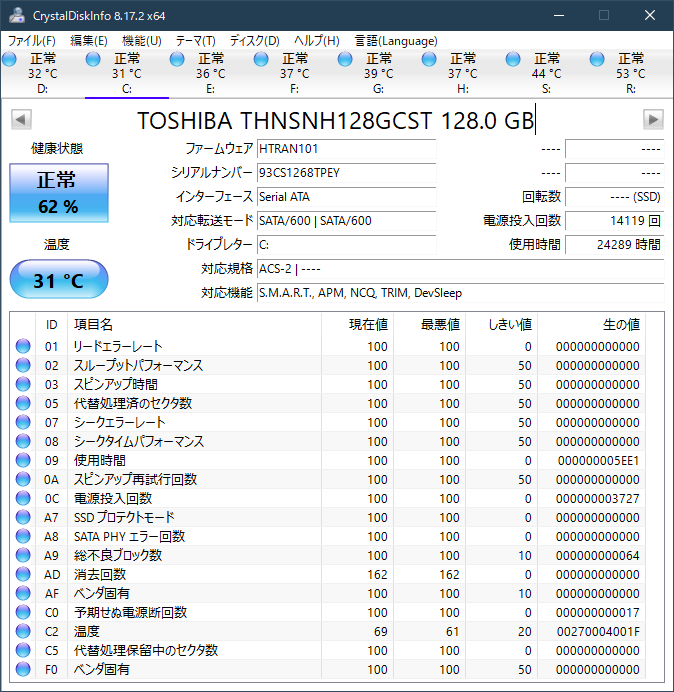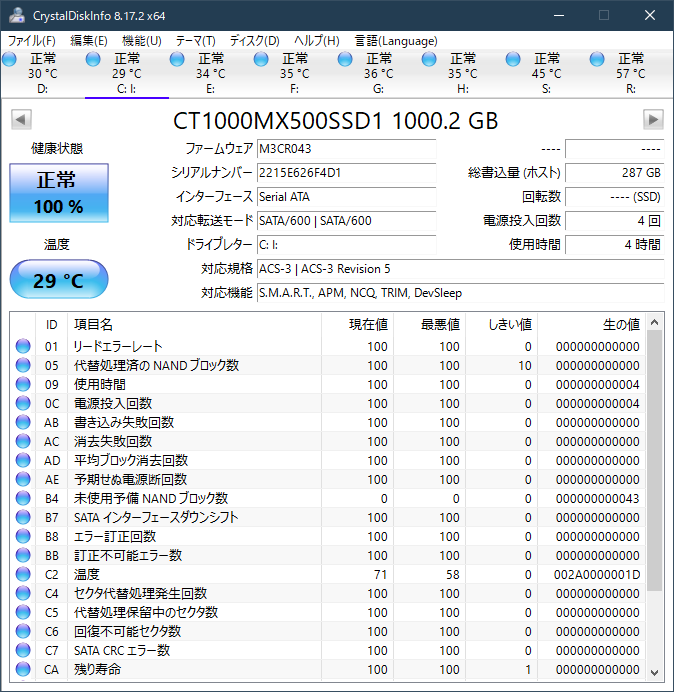SSD到着&交換&リカバリ
昨日の朝、Amazonに発注したSSD。午前10時に到着しました。(P6000撮影)
今回は、ちゃんと発注の時に8:00から12:00の到着のところにチェックを入れといたので、ちゃんと時間指定の発注になったようです。
ドライブの交換は、側面からだと、色々邪魔で簡単ではありません。(P6000撮影)
これが今まで使っていた東芝の128GBのSSDです。(P6000撮影)
どのくらい使ったんだか、はっきり覚えていません。
検索すれば見つかるとは思いますが…。(^^;;;
前のケースカバーを外せば前が開くので、そこから交換です。(P6000撮影)
この時、下側についている防埃フィルターも掃除機で吸ってきれいにしておきました。
何気にこのフィルター掃除するのは初めてかもしれません。(^^;;;
前側を塞いでいる蓋が完全に切れていないのでつながっているところを支点にしてぱかっと開きます。(P6000撮影)
コネクタを外して、ビスを外したSSDを乗せている3.5インチのトレイと5インチベイアダプタを付けた塊が出てきました。(P6000撮影)
大きさはほぼ同じですね。(P6000撮影)
3.5インチベイ取付用トレイと5インチベイ取付アダプタ。(P6000撮影)
ビスで止めた後、信号用ケーブルと電源ケーブルを取り付けます。(P6000撮影)
この下のフロッピーディスクドライブはもうマザーにつながってない(つなぐところがない)ので、もう外せるのでここにもディスクを置ける!今気がついた…。(^^;;;(P6000撮影)
グラフィックカードがデカくて出し入れが出来ないからと開けてあるこの3.5インチベイも1つ空いてる。前から出し入れできるのを忘れてた!(^^;;;(P6000撮影)
ってことで、片方は今までのSSDをテンポラリドライブに使ってもいいかも…。
でも、何かあった時のために緊急用ドライブとして取っておいた方がいいかもだし。
もう一つは外したドライブがあるからそれをつけ直そう。
信号ケーブルは何処かにあったと思うけど、電源ケーブルは買わないとないかも。
ビスもどこかにあると思うんだけど、探すのはむずいか…。
で、取り付け終わって昼飯を食べてから早速OSを入れます。(P6000撮影)
思ってたより早く到着したのと、思ってたより早く取付できたので、バックアップイメージから戻すのではなく、新規に再インストールしなおそうということで、入れ始めました。
以前はWindows8.0のプレビュー版からWindows8.0の正規アップグレード版にして、Windows8.1の正規版がアップデートできたと思ったんですが、Windows8.1のプレビュー版があったのでプロダクトキーもあるし、普通にインストールできました。
よしよしと思って、Windows8.1の正規版をインストールしようとしたら、ライセンスが通ってないからインストールできないと出た…。マジ?!(P6000撮影)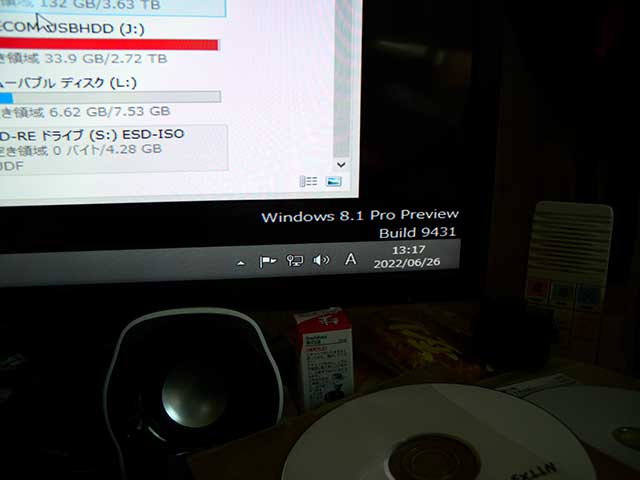
当時は出来たと思ったけど、もうプレビュー版からのアップグレードは出来なくなっちゃった?
ってことで、ずーっと引き継いできての色んなものが溜まったものをバックアップソフトで録っておいたイメージを使って元に戻しました。(P6000撮影)
ところが、何か足りないとか言ってるんですけどぉ!(P6000撮影)
見つからないので、諦めて起動しようとしてもエラーで立ち上がらない…。
でも、前回はマシンの依存の復元をわざわざオンにしたからいけないのかと今度は無しにして再度トライ。(P6000撮影)
なので、今度はこのエラーコードを元にスマホで検索かけて対処法を探して、昨日作っておいたWindows10のインストールディスクを元に、Windowsの修復からコマンドプロンプト立ち上げて、ちまちまと直していきました。
でも、書かれているファイルが見つからなくなって、最後まで完全に修復できませんでした。
これは終わったなと思って、諦めて、再起動して、BIOS(UEFI)を立ち上げて、ブートメニューから新しいSSDを指定してやったらあっさり起ち上がりました。
これは、流れで普通に再起動したから、前回インストールディスクから再インストールをした時にブートローダーが変えられたのか、ドライブレターも変わっていたのがあったので、エラーになったので、修復する必要がなかったのか、それとも修復したおかげでブートメニューからリカバリしたSSDを選んで起動できたのか分かりません。
何にしても無事に元に戻すことには成功しました。
で、そんなに速くなった気はしないけど、一応新しいディスクになったので、元の東芝のSSDと比較してみました。
こちらは東芝の128GBのSSD。CrystalDiskMark。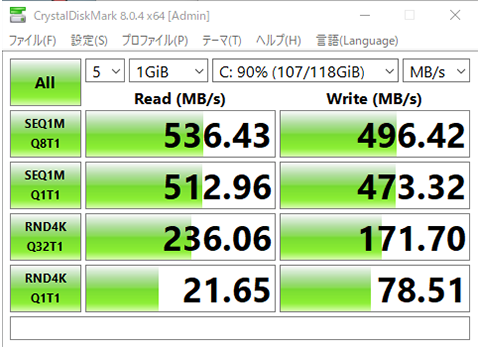
それぞれの項目が何なのかはまだよく調べてません…。(^^;;;
そして、こちらは新しいCrucal MX500 1TBのSSD。
CrystalDiskMark。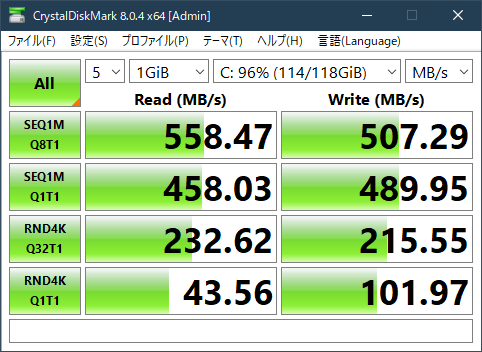
CrystalDiskMarkの数字はそれ程大きな差があるようには見えませんが、書き込みスピードは良い項目が多いですね。何だかキャッシュがあって、それが書き込みに貢献しているとか。
このSSD専用の調整ソフト(アプリ)がダウンロードできて、それでファームウエアのアップデートとか、色んな設定変更とかできるらしいので、後で試して測り直して比べてみます。
CrystalDiskInfoの方はまだよく見てません。(^^;;;
ただ、バックアップソフトからドライブイメージの復元をしたら、元の128GBのままのパーテーション分けになってしまいました。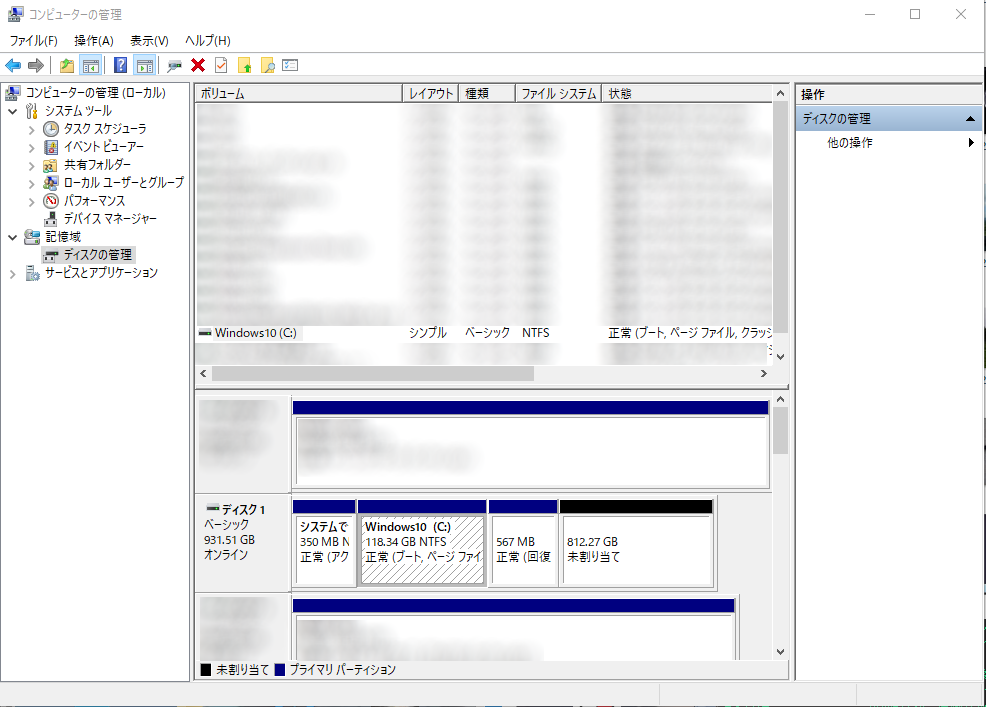
普通にこのWindows10のディスクの管理からだと回復パーテーションがあるせいで修正(拡大)できないんですが、やる方法を検索して見つけたので、これもこの後修正してみたいと思います。
出来なかったら、今使っているWindows10のプロダクトキー分かったし、無くても一回認識させてしまえば再インストールの時に多分プロダクトキーを要求されないから再インストールすればいいやと思っていたんですが。
まぁ、とにかくやってみてですね。(^^;;;